Nginx installimine ja konfiguratsioon Ubuntul

- 3673
- 131
- Fred Carroll
Natuke nginxi kohta
Kallid lugejad, tänase arutelu teema on Nginx Ubuntu installimine ja konfiguratsioon. Tuletage meelde, et utiliidid on üks populaarsemaid ja populaarsemaid veebiservereid kogu maailmas. See aitab enamikul Interneti -lehtedel (suured saidid) koos tohutu hulga külastajatega peaaegu iga tunniga. Miks eelistavad paljud arendajad seda konkreetset rakendust? Edasi - kuidas NGINX Ubuntu installida ja konfigureerida.

Rakendus töötati välja 2002. aastal ja sellel on praegu suurim populaarsus
Erinevalt Apache'ist, mis tuli välja suhteliselt ammu - 1995. aastal - on see server ohutum ja mugavam, mis võimaldab teil võtta seda serverit peamise veebi- või tagurpidi puhverserverina. Fakt on see, et Apache'i loomisel oli võimatu pakkuda funktsioonide komplekti, mida tänapäeva kasutaja võib vajada. Utiliit tuli välja ka hiljuti - 2002. aastal, kuid saab stabiilse kõrge kvaliteediga värskendusi.
Kuidas installida nginx Ubuntule
Enne paigaldamisprotseduuri läbi viimist, mis on muide väga lihtne (teie ise näete varsti), on oluline otsustada ettevalmistustöö üle. Ilma selleta on installimine ja käivitamine lihtsalt võimatu. Näiteks ei saa akende installida ilma spetsiaalsete tööriistade ettevalmistamiseta. Mõelgem välja, mida me vajame:
- Loomulikult peaks Ubuntu opsüsteem olema suurepärases töötingimustes. Tal ei tohiks olla vigu ega mõnda muud lünka.
- Veenduge, et teil oleks "tavakasutaja". See on tema ja mitte suurriik, mida sageli vajatakse mõne toimingu tegemiseks.
- Kui teil seda pole, siis looge kindlasti! Alles siis saate alustada täiendavaid tegevusi. Tavaline konto on teie jaoks omamoodi pass installatsiooni utiliidi maailma. Pärast kasutaja loomist logige selle alla sisse.
Nüüd võime öelda, et olete täiesti valmis programmi installima Ubuntule. Pange tähele, et pärast iga üksuse kirjeldust on kood märgitud, mis aitab teil selle sammu näidustust täita. Neid on kaks, nii et alustame:
- Esmalt peate värskendama kohaliku paketiindeksi:
$ Sudo apt-get värskendus
- Installige soovitud server käsu abil:
$ Sudo apt-get install nginx
- Valmis! Oodake protsessi lõppu ja jätkake seadet ja valdage uue veebiserveri.
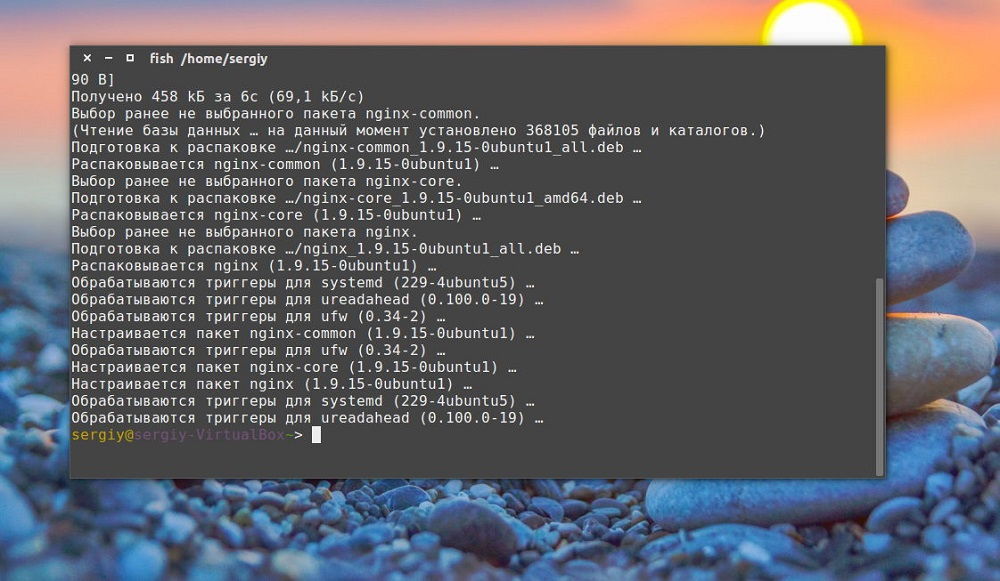
Veebiserver ise on vaja süsteemi installida, programm on ametlikes hoidlates
Ubuntu programmi seadistamine
- Näitame meeskonda kasutades UFW profiiliga programmide loendit:
$ Sudo ufw rakenduste loend
- Avate loendi, mis näitab profiilide tüüpe:
- Täis - täisprofiiliga avade pordid 80 ja 443. Esimene neist on tavaline krüptita liiklusega ja teine on krüptitud.
- Http - ainult 80 porti avab teid.
- Https - neid on 143.
Tavaliselt on soovitatav panna HTTP, kuid kui peate ennast arenenumaks kasutajaks, saate valida vajaliku pordi.
- Valiku saamiseks sisestage kood:
$ Sudo ufw lubama 'nginx xxx'
Kus XXX asemel peate kirjutama oma valitud pordi nime. Näiteks $ sudo ufw lubab 'nginx täis'.
- Ärge unustage seadistatud parameetrite parandamist:
$ Sudo ufw olek
- Järgmises etapis näitab süsteem teavet teie lubatud liikluse kohta. Siin võite juba kaaluda tulemüüri sätteid valmis.
- Nüüd peate kontrollima. Üldiselt peaks Ubuntu installi lõpus käivitama Nginx ja server peaks töötama. Igaks juhuks saate selle meeskonna abiga veenduda:
$ SystemCTL olek nginx
- Ilmunud andmeaknas tasub keskenduda aktiivsusega liinile, kus on näidatud hetk, kust server alustab oma tööd. See võimaldab teil täpselt aru saada, kui kõik on korras. Kui on probleeme või probleeme, proovige kindlasti hoolikalt korrata ülaltoodud toiminguid. Kui miski ei tuleni niikuinii, siis pöörduge abi saamiseks spetsialisti poole. Muidu saate edasi liikuda.
- Järgmisena peame tuletama avaliku IP -aadressi:
$ Sudo apt-get install curl
$ Curl -4 icanhazip.Com
- Pärast vajaliku teabe saamist sisestage need väljale, et kirjutada aadressid brauseris:
http: // domain_im_iil_ip aadress
- Kui tegite kõik õigesti, näete rakenduse algset lehte, kus öeldakse, et veebiserver on edukalt installitud ja töötab. Lingid on ka veebipõhise dokumentatsiooni ja regulaarse toe saamiseks, samuti ärilise toe saamiseks. Võite ennast õnnitleda, installimine ja säte on edukad!
Meeskonnad, kataloog ja nii edasi
Nüüd saate tegelikult minna peamiste käskude, failide ja programmi kataloogi uurimisele. See aitab teil veebiserveri õigesti hallata.
Meeskonnad
- Peatus
$ Sudo systemCtl peatus nginx
- Alustades pärast peatumist
$ Sudo systemCtl Start nginx
- Taastatud
$ Sudo systemCtl taaskäivitage nginx
- Taaskäivitage ühendust tühistamata (see jääb aktiivseks)
$ Sudo SystemCtl laadige uuesti nginx
- NGINX -i automaatse turuletoomise automaatse käivitamise lahtiühendamine serveri kasutamisel
$ Sudo systemCtl keelake nginx
- Eelmise üksuse vastand - kaasamine
$ Sudo systemCtl lubab nginxi
Failid ja kataloog
- Sisu
- /var/www/html - tervitusleht, mida nägime veidi varem. Saate seda muuta, reguleerides konfiguratsioonifaile.
- Serveri konfiguratsioon
- /etc/nginx - kataloog, kus asuvad kõik parameetrid ja serveri sätted. Just selles menüüs saate eelmises lõigus määratud protseduuri läbi viia.
- /etc/nginx/nginx.Conf - peamine parameetriseerimisfail. Kasutatakse juhul, kui peate nginxis midagi ühist muutma. Seetõttu ärge kartke seda faili, nagu mõned kasutajad seda teevad.
- /etc/nginx/saidid -on saadaval serverifailide salvestuspaik kõigi lehekülgede jaoks. See tähendab, et siin sisalduvad ja redigeeritakse siin kõik serveri parameetrid, millel on võimalus kaasata (seostada teiste režissööridega).
- /etc/nginx/saidid -edable/ - Kui olete ühendanud mõned serverifailid muude kohtadega, nagu eelmises punktis mainitud, näete siin nende nimekirja, kuna see kataloog on salvestusruum.
- /etc/nginx/lõigud-on fragmentide konfiguratsioonid, millel on võimalus kuuluda nginx-konfiguratsiooni.
- Ajakiri
- /Var/log/nginx/juurdepääs.Log - teie veebipõhine taotlus salvestatakse siit. Seda positsiooni saate ka seadetes muuta.
- /var/log/nginx/viga.Logi on väga kasulik fail, mis sisaldab veaandmeid. Saab teid mõne hetke pärast päästa.
Järeldus
Sõbrad, täna oleme arutanud üsna lihtsat küsimust, kuidas NGINX Ubuntu installida ja konfigureerida. Tõepoolest, terve paar meeskonda aitasid meil lahendada selle teema esimese osa! Kuigi viimasega pidin ma näksima: mõnda aega võiks see minna tulemüüri seadetele. Rääkige meile kommentaarides, kas teil õnnestus kõik teha? Loodame, et vastused on ainult positiivsed. Jagage ka isiklikke kogemusi, arvamust ja muljet.

